iphone百度网盘里的文件怎么传到电脑 iPhone手机文件上传到电脑的方法
日期: 来源:龙城安卓网
在日常生活中,我们经常会遇到需要将iPhone手机里的文件传输到电脑的情况,而要实现这一操作,最便捷的方式就是利用iPhone百度网盘。通过将文件上传至百度网盘,再在电脑端登录百度网盘账号,便可轻松地将iPhone手机中的文件传输到电脑上。这种方法不仅简单快捷,而且还能保障文件的安全性和隐私性。
iPhone手机文件上传到电脑的方法
具体方法:
1.首先打开iPhone版的百度网盘,然后点击要下载文件的所在位置,然后点击上方的【选择按钮】
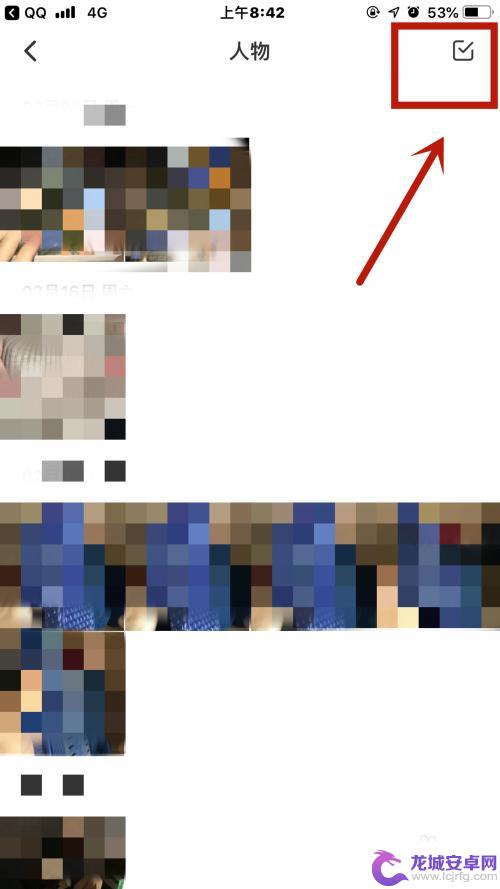
2.然后点击要上传到电脑的文件,【勾选了之后点击下载】,如果很多文件的话,那就要点击【全选】
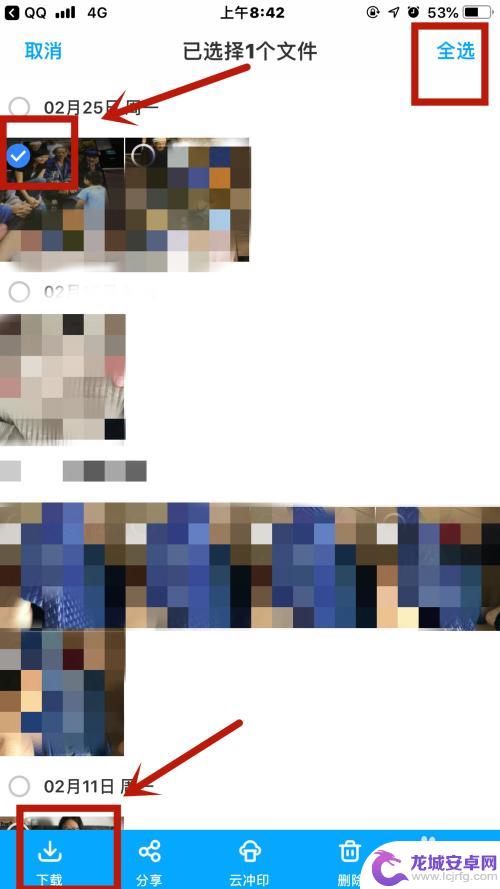
3.接着如果想要顺便下载到手机,那么就点击【保存到手机】。如果想要下载到列表,就点击【添加到下载列表】
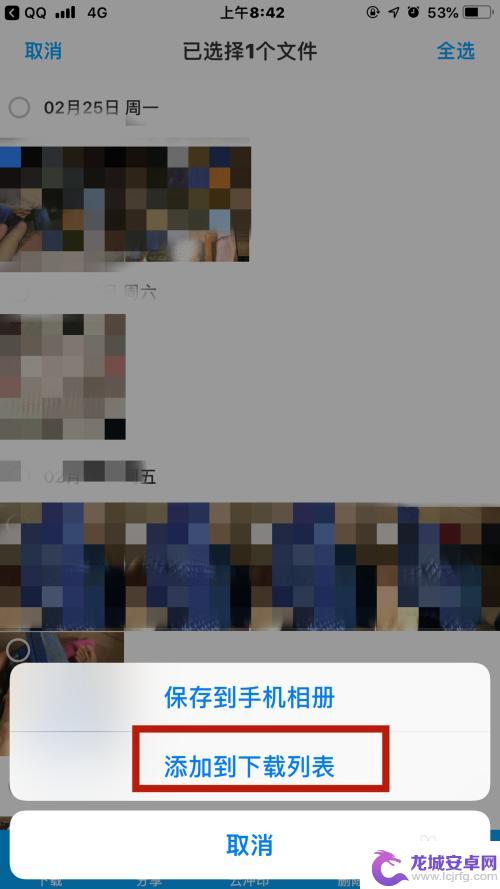
4.这里要记住,如果是大文件的话。建议利用【WiFi传输】,如果只是小文件,那么就可以直接用【手机流量传输】
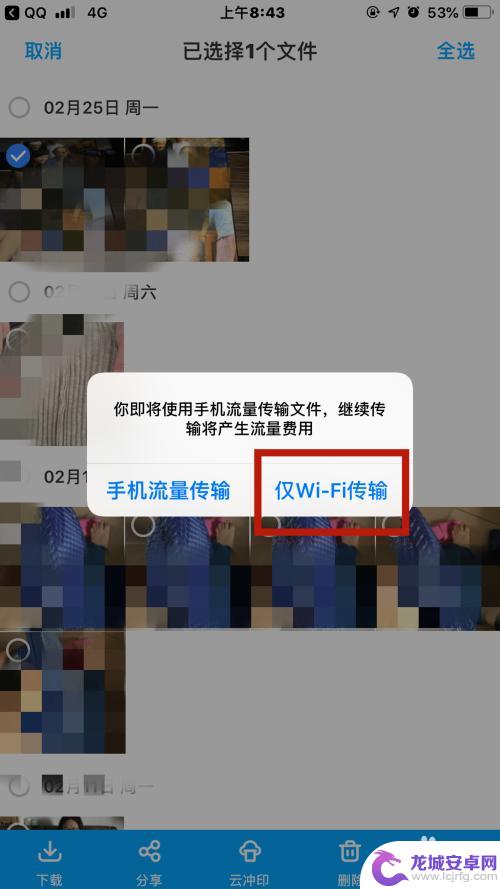
5.然后点击右上角的【传输符号】,点击进入
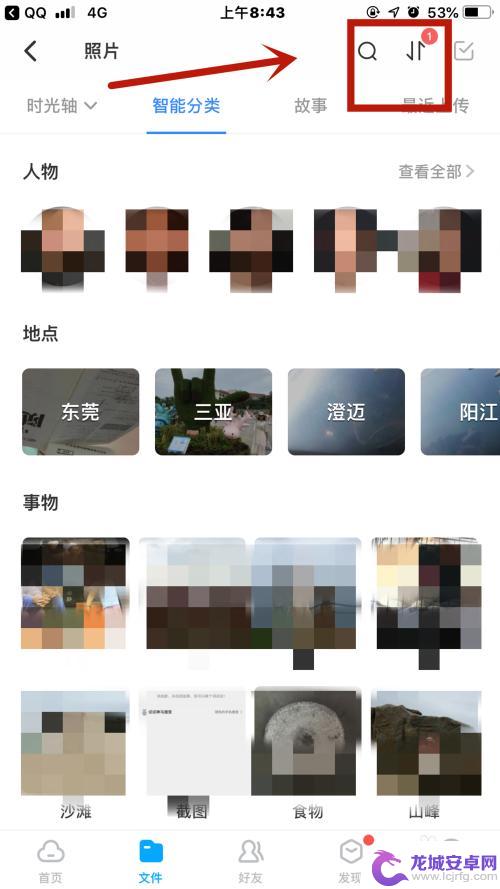
6.然后点击【下载列表,这时候就可看到正在下载的文件】
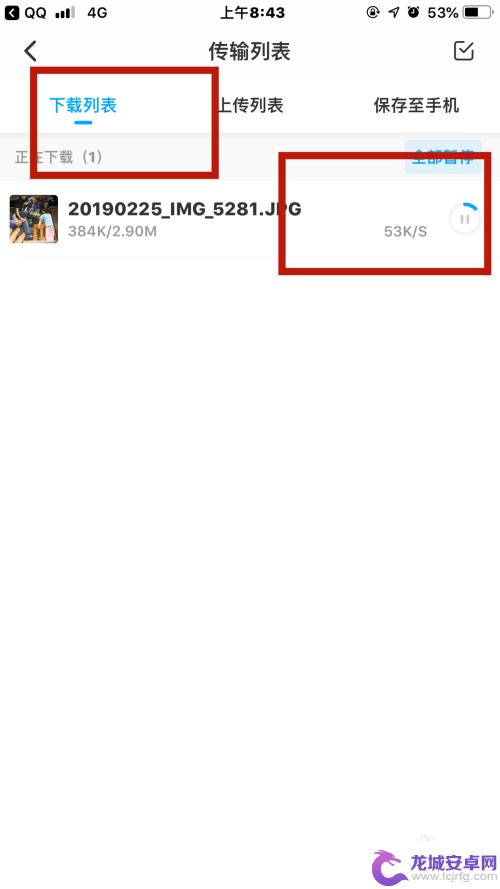
7.下载好了之后就可以直接进行分享,然后分享到电脑版的QQ或者微博之类的。这样就可以直接上传到电脑了
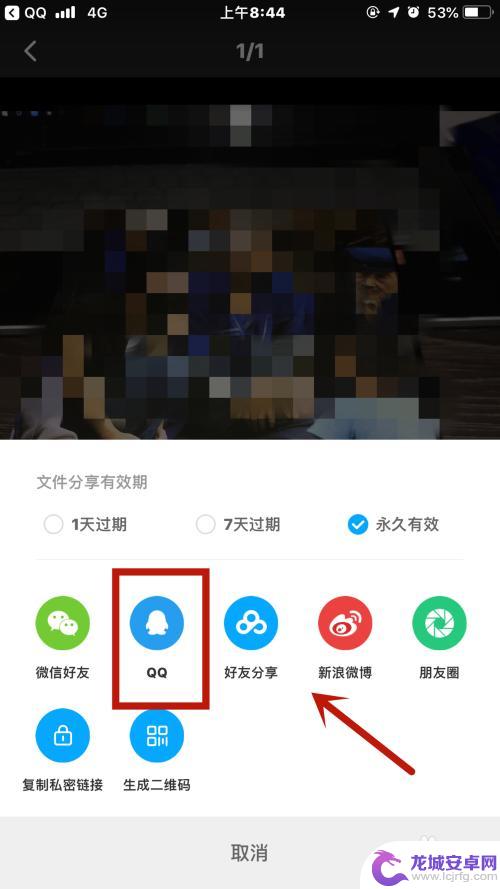
以上就是如何将iPhone百度网盘中的文件传输到电脑的全部内容,如果你也遇到了同样的情况,请参照我的方法进行处理,希望能对你有所帮助。












